Hướng Dẫn Cách Reset Máy In Epson L3100 – Phần Mềm Reset Tràn Bộ Nhớ Hiệu Quả
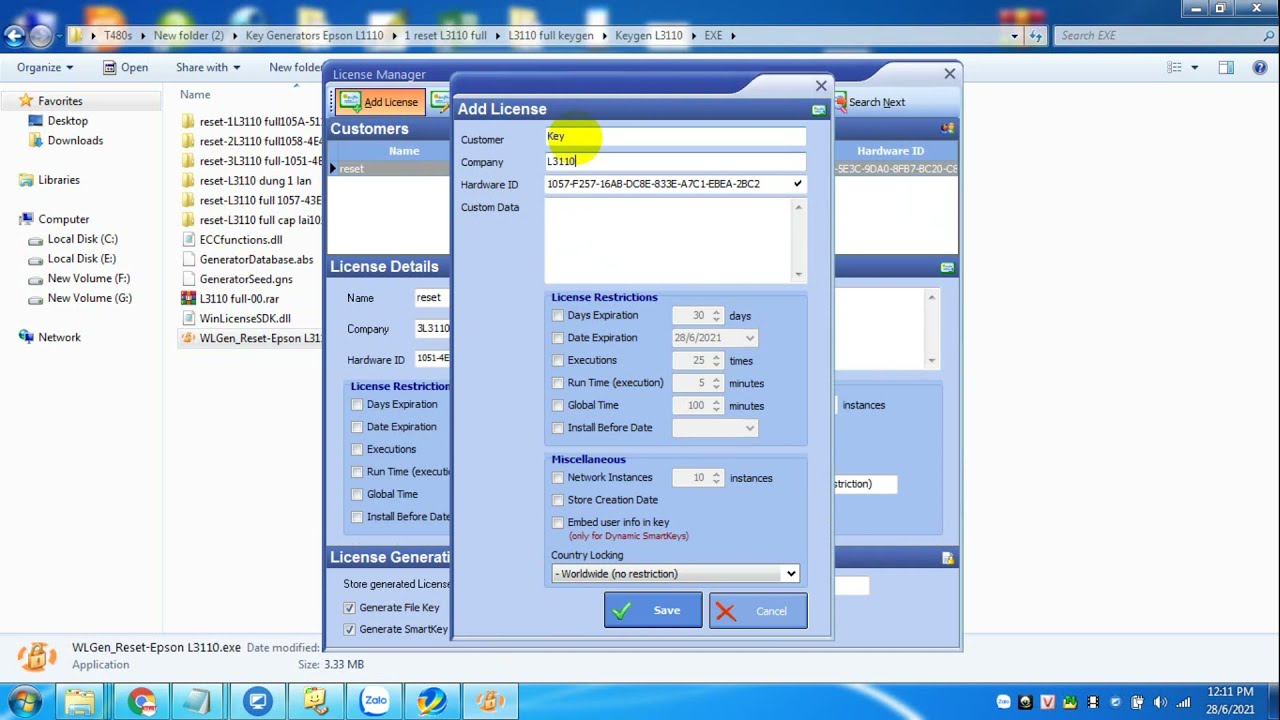
Hướng Dẫn Tải Phần Mềm Reset Máy In Epson L3100 Tràn Bộ Nhớ Báo Lỗi Nháy 2 Đèn Đỏ
Máy in Epson L3100 là dòng máy in chất lượng cao, nhưng như bất kỳ thiết bị nào, nó cũng có thể gặp phải lỗi tràn bộ nhớ (Reset counter) khiến hai đèn đỏ (đèn giọt mực và đèn giấy) nháy chớp liên tục. Trong bài viết này, Sửa Máy In Online sẽ hướng dẫn bạn cách xử lý lỗi này bằng cách tải phần mềm Reset counter Adjustment Program và thực hiện các bước khắc phục chi tiết.
Hiện Tượng Máy Epson L3100 Cần Reset
Nếu máy in Epson L3100 của bạn đang gặp lỗi, hai đèn đỏ (đèn giọt mực và đèn giấy) sẽ chớp nháy cùng lúc. Đây là dấu hiệu cho thấy máy in đã bị tràn bộ nhớ và cần reset để có thể hoạt động trở lại bình thường. Điều này thường xảy ra khi máy in ghi nhận lượng mực thải đã đạt đến mức giới hạn.
Chuẩn Bị Trước Khi Reset Máy In Epson L3100
- Tải phần mềm Reset Epson L3100 theo đường dẫn: Download ResetEpsonL3100.zip.
- Tắt các chương trình diệt virus trước khi thực hiện.
- Xóa tất cả các lệnh in còn tồn trong máy in (nếu có).
- Đảm bảo máy tính và máy in đang ở trạng thái hoạt động tốt, kết nối ổn định qua cáp USB.
Các Loại Key Reset Máy In Epson L3100
Khi sử dụng phần mềm Reset, bạn có thể lựa chọn các gói key phù hợp với nhu cầu của mình:
- One Key: Key reset vĩnh viễn không giới hạn số lượt reset, bảo hành 12 tháng, được cấp lại key trong thời gian bảo hành (không cài đặt lại trên máy tính khác).
- Pro Key: Key reset vĩnh viễn không giới hạn số lượt reset, bảo hành trọn đời, hỗ trợ cài lại Windows hoặc thay đổi phần cứng.
- Full Keygen: Toàn quyền sử dụng, có thể tạo key để kinh doanh và cấp lại cho khách hàng.
Hướng Dẫn Reset Máy In Epson L3100 Bị Tràn Bộ Nhớ
Bước 1: Giải Nén Và Mở Phần Mềm Reset
Sau khi tải xuống phần mềm, bạn cần giải nén file vừa tải. Tiếp theo, mở file và chạy ứng dụng Reset counter Adjustment Program.
Bước 2: Chọn Chế Độ “Particular Adjustment Mode”
Khi giao diện phần mềm xuất hiện, chọn mục “Particular adjustment mode” để bắt đầu quá trình reset.
Bước 3: Chọn “Waste Ink Pad Counter”
Tiếp tục chọn tùy chọn “Waste ink pad counter” và nhấn nút “OK” để chuyển qua bước tiếp theo.
Bước 4: Kiểm Tra Bộ Đếm Mực Thải
Trong giao diện này, bạn cần tích chọn vào hai ô “Main pad counter” và Platen pad counter”, sau đó nhấn nút “Check” để tiến hành kiểm tra tình trạng bộ đếm mực thải.
Bước 5: Thực Hiện Reset Bộ Đếm
Cuối cùng, bạn quay lại tích chọn hai ô “Main pad counter” và “Platen pad counter”, sau đó nhấn nút “Initialization” và xác nhận bằng cách nhấn “OK”.
Bước 6: Khởi Động Lại Máy In
Sau khi phần mềm hoàn tất quá trình reset, bạn tắt máy in, đợi vài giây và khởi động lại. Máy in Epson L3100 của bạn sẽ hoạt động bình thường mà không còn tình trạng báo lỗi hai đèn đỏ chớp nháy liên tục.
Lưu Ý Trong Quá Trình Reset Máy In Epson L3100
- Đảm bảo kết nối máy in với máy tính qua cáp USB ổn định.
- Không sử dụng phần mềm Reset trên nhiều máy tính khác nhau nếu dùng gói key bị hạn chế.
- Trong quá trình reset, không được tắt nguồn hoặc ngắt kết nối của máy in.
- Nên giữ lại file cài đặt phần mềm và key để sử dụng cho lần reset sau.
Liên Hệ Hỗ Trợ Từ Sửa Máy In Online
Nếu bạn gặp khó khăn trong quá trình reset máy in Epson L3100 hoặc cần tư vấn thêm, hãy liên hệ ngay với Sửa Máy In Online để được hỗ trợ kịp thời:
- Mobile/Zalo: 0915 589 236
Với đội ngũ kỹ thuật giàu kinh nghiệm, chúng tôi cam kết mang lại giải pháp tốt nhất cho mọi vấn đề về máy in của bạn.
Kết Luận
Quá trình reset máy in Epson L3100 bị tràn bộ nhớ hoàn toàn không khó nếu bạn thực hiện đúng các bước hướng dẫn trên. Sửa Máy In Online chúc bạn thành công trong việc khắc phục lỗi, giúp máy in hoạt động ổn định và hiệu quả hơn
Xem Thêm Hướng Dẫn Cách Reset Máy In Epson L3100 – Phần Mềm Reset Tràn Bộ Nhớ Hiệu Quả Trên Youtube
Liên Hệ Dịch Vụ Sửa Máy In Online
Mobile/Zalo: 0915 589 236
Facebook: https://facebook.com/nguyendangmien
Telegram: @nguyendangmien